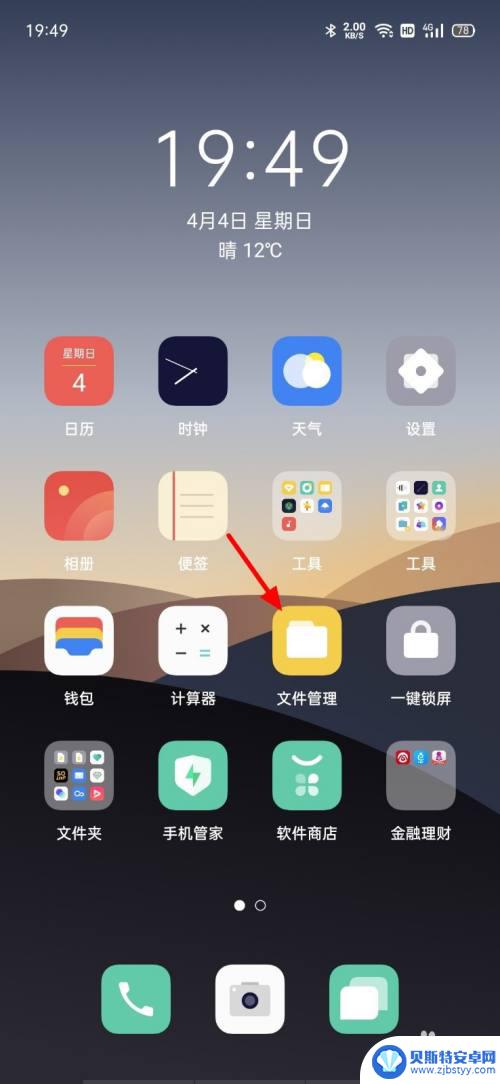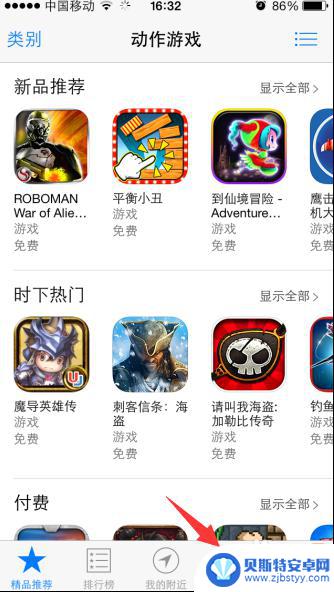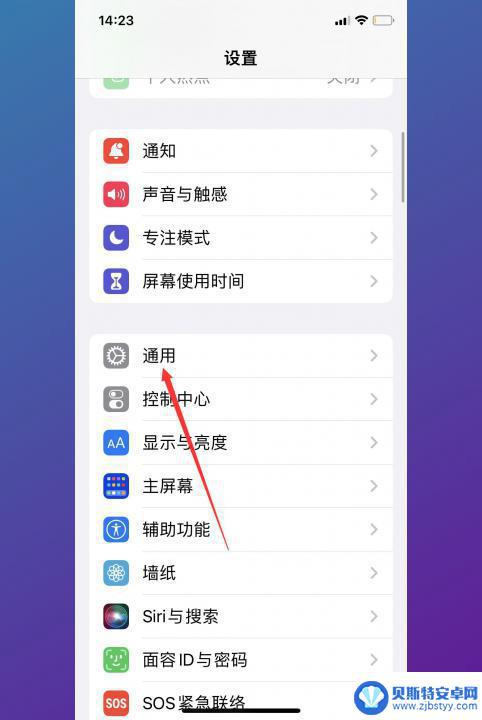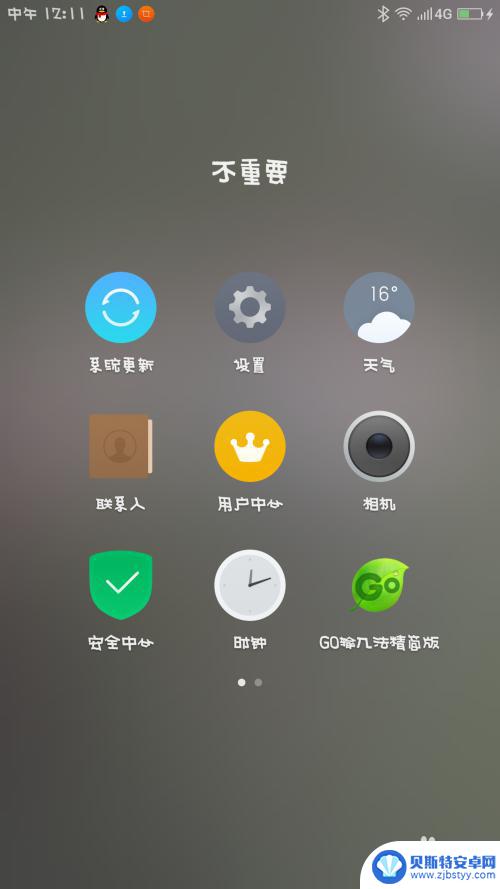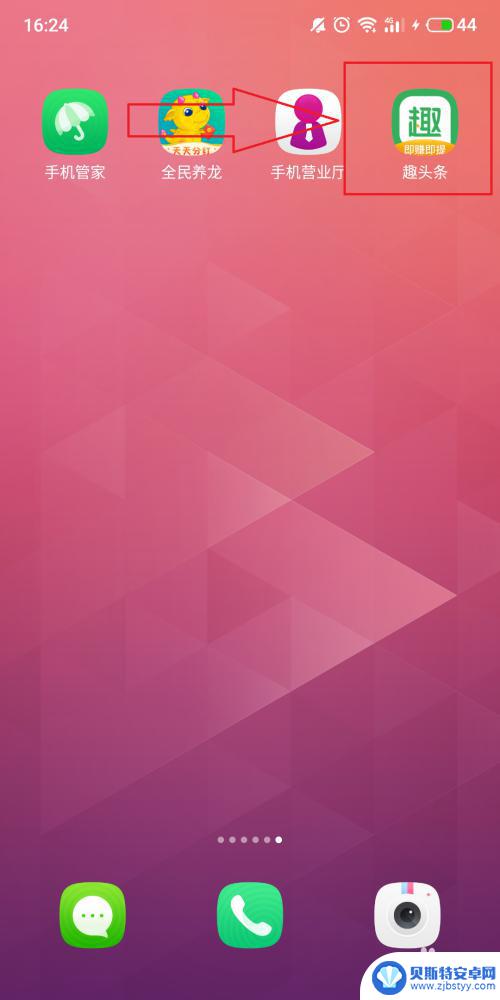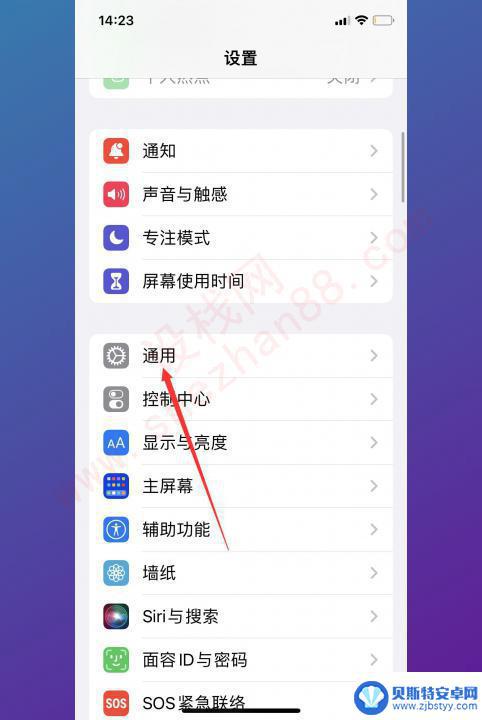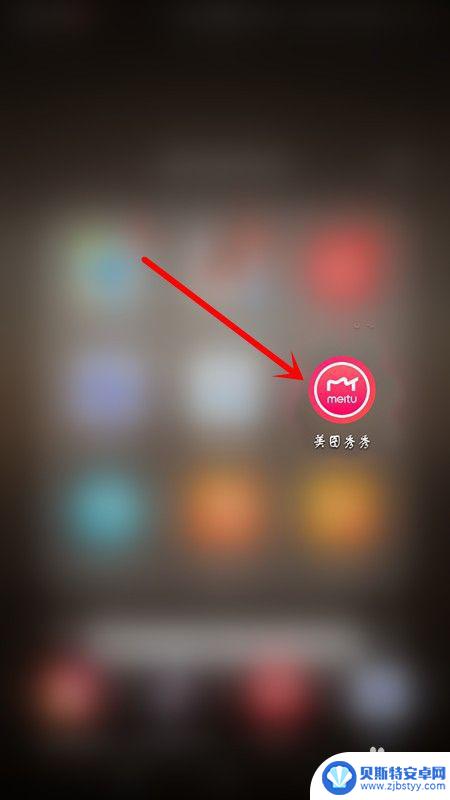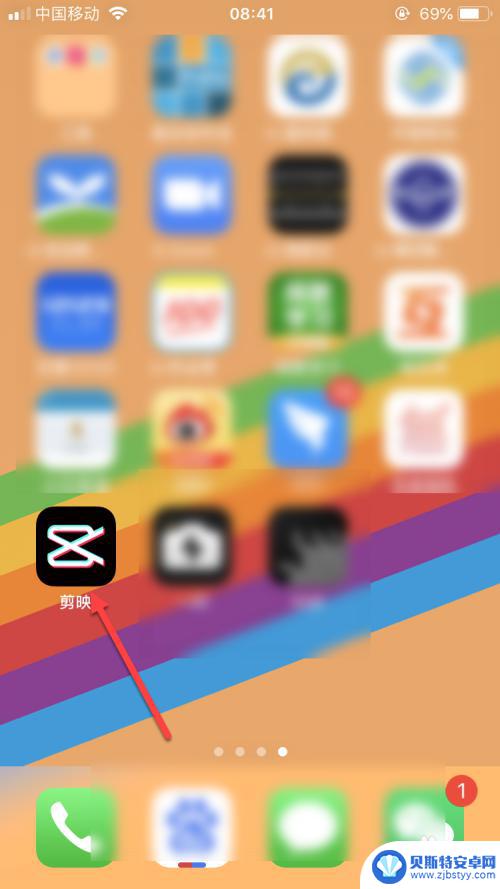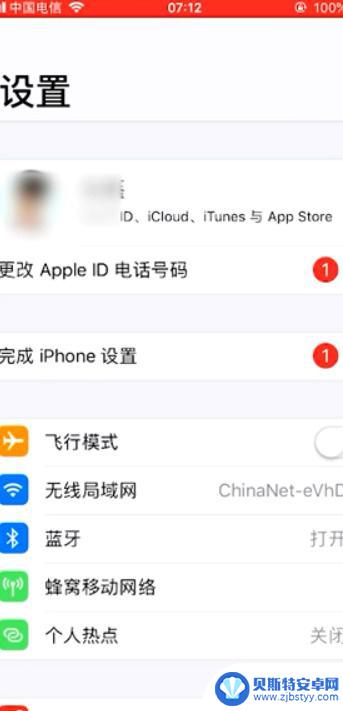苹果手机怎么把游戏传给另一个手机 苹果手机应用程序如何同步到另一部苹果手机
苹果手机作为一款备受欢迎的智能手机,其应用程序同步和数据传输功能备受用户关注,在日常使用中有时候我们希望将已经下载的游戏或其他应用程序传输给另一部苹果手机,或者将一部手机上的应用程序同步到另一部手机上。苹果手机究竟如何实现这一功能呢?接下来我们就来探讨一下苹果手机如何实现游戏传输和应用程序同步的方法。
苹果手机应用程序如何同步到另一部苹果手机
方法如下:
1.因为我们想要传输我们的app,那么就必须要通过某一个内容来进行传送。所以我们一定要利用好苹果手机的App Store。

2.我们在使用新手机的时候,一定要登录我们此前的苹果id,然后进入到我们的苹果App Store里面。然后点击一下右上角的头像。
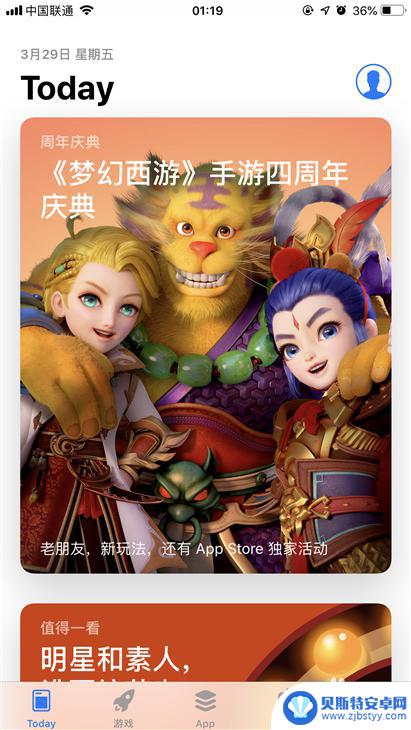
3.点击之后,我们回来到这个界面,其中有一个选项叫做已购项目,我们点击一下。
3本页面未经许可获取自百度经验4.点击之后,可以看到所有的app的相关信息。包括我们已经下载的,包括以前曾经下载的,我们点击一下上面旁边的那个不在此iPhone上。
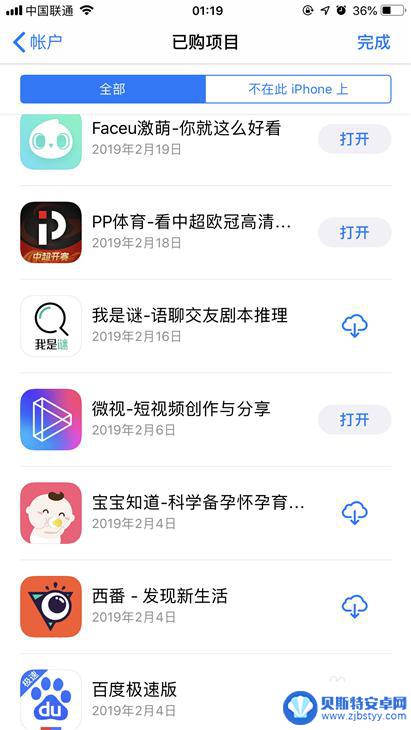
5.这就是我们此前的iPhone下载的各种APP,包括我们已经无法找到的APP。
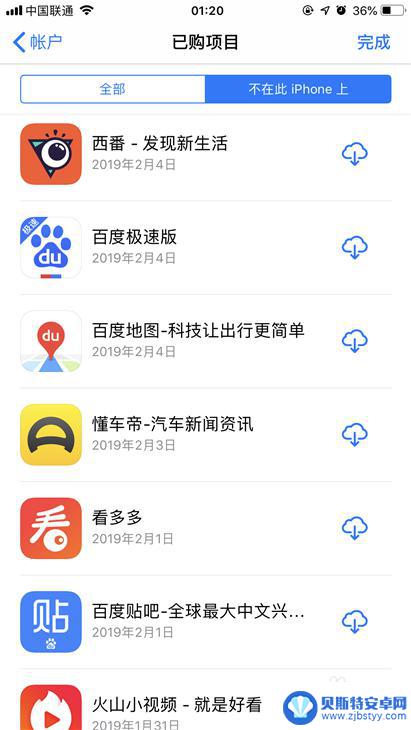
6.对于我们想要传输的内容点击一下旁边的那个下载按钮就可以了。
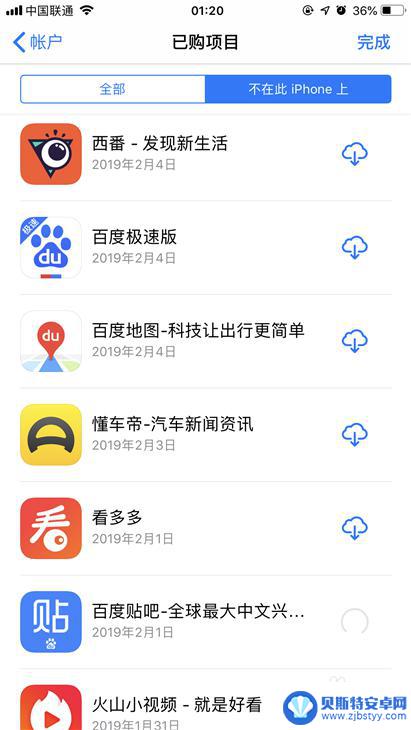
7.这样返回到我们的苹果桌面上,我们在桌面上就可以看到这个应用软件正在下载安装了。我们这样就比较方便了,我们也可以通过苹果手机的有关助手来完成软件的转移。
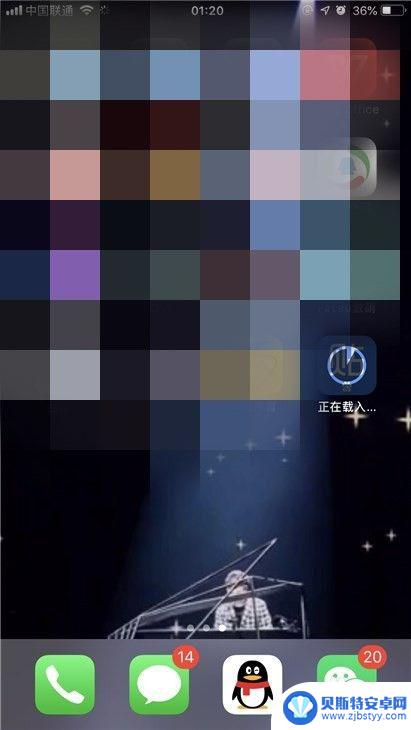
以上就是苹果手机怎么把游戏传给另一个手机的全部内容,还有不清楚的用户就可以参考一下小编的步骤进行操作,希望能够对大家有所帮助。
相关教程
-
怎么把软件传给别人手机 如何将手机上的应用程序传送到另一部手机
怎么把软件传给别人手机,如今,智能手机已经成为我们生活中不可或缺的一部分,而在使用手机的过程中,我们难免会遇到一些需要将应用程序传送到另一部手机的情况。无论是为了与朋友分享好用...
-
app可以从一个手机传输到另一个手机么苹果手机 怎样将一个应用程序从一个苹果手机传到另一个苹果手机上
现移动应用程序已成为我们生活中不可或缺的一部分,当我们更换手机或与朋友分享应用时,如何将一个应用程序从一个苹果手机传输到另一个苹果手机上却成了一个常见的问题。对于苹果手机用户而...
-
怎么用蓝牙传app到另一个手机 两部手机之间如何通过蓝牙传输应用程序
随着智能手机的普及,我们经常需要与他人共享一些有用的应用程序,而要将应用程序从一部手机传输到另一部手机,蓝牙技术是一个便捷的选择。蓝牙传输不仅可以快速地完成应用程序的传输,而且...
-
蓝牙手机如何传送软件 用蓝牙将手机应用程序传送到另一台手机的方法
蓝牙技术的普及使得手机之间的数据传输变得更加便捷和高效,传送手机应用程序也是其中的一项重要功能。通过蓝牙,我们可以将一个手机上的应用程序无线地传送到另一台手机上,使得用户可以轻...
-
手机如何共享软件 怎么把APP分享给另一部手机
在日常生活中,我们经常会遇到想要与朋友、家人或同事分享手机上的应用程序的情况,无论是一款新发现的有趣游戏,还是一款实用的工具软件,我们都希望能够将这些应用程序分享给其他人。手机...
-
手机传软件到另一部手机蓝牙 两部手机之间如何通过蓝牙传输应用程序
随着科技的不断进步和智能手机的普及,人们对于手机功能的需求也越来越多样化,而在手机应用程序的传输方面,蓝牙技术成为了一种常用的方式。通过蓝牙传输应用程序,可以方便快捷地将软件从...
-
手机美图怎么变成动画 美图秀秀漫画风格照片制作步骤
在当今社交媒体时代,美图软件已经成为许多人日常生活中不可或缺的工具,而如何将手机中的美图变成动画呢?美图秀秀漫画风格照片制作步骤可以帮助我们实现这一目标。通过简单的操作,我们可...
-
怎么调视频的大小 手机 剪映如何缩放视频大小
现今随着手机摄影的普及和视频剪辑软件的发展,越来越多的人开始尝试在手机上进行视频剪辑,而在视频剪辑过程中,如何调整视频的大小成为了一个常见的问题。在使用剪映等视频剪辑软件时,调...
-
如何设置调高手机音量 手机音量调大技巧
在日常生活中,我们经常会遇到手机音量不够大的情况,这时候我们就需要学会如何设置和调高手机音量,调大手机音量的技巧有很多,比如调节系统音量、使用外接音响或耳机、调整应用程序的音量...
-
手机时钟怎么设置剩余时间 手机时间显示24小时制怎么设置
手机时钟设置剩余时间功能可以帮助我们更好地规划时间,提高工作效率,而手机时间显示24小时制的设置方法也很简单,只需进入手机设置中的时间设置选项,找到时间格式的选项,选择24小时...